Comment créer un lien hypertexte dans Excel entre des feuilles
Dans Microsoft Excel , l'utilisateur peut utiliser un lien hypertexte pour connecter le document de la feuille de calcul à des pages Web, des fichiers existants et d'autres classeurs. Placer un lien hypertexte(Hyperlink) dans un document crée un raccourci pour trouver des informations connexes. Microsoft Excel dispose de plusieurs fonctionnalités pour créer un lien hypertexte dans votre feuille de calcul. Un lien hypertexte relie un document à un autre, activé en sélectionnant un texte ou une image en surbrillance.
Comment créer un lien hypertexte dans Excel entre les feuilles
Ouvrez Microsoft Excel
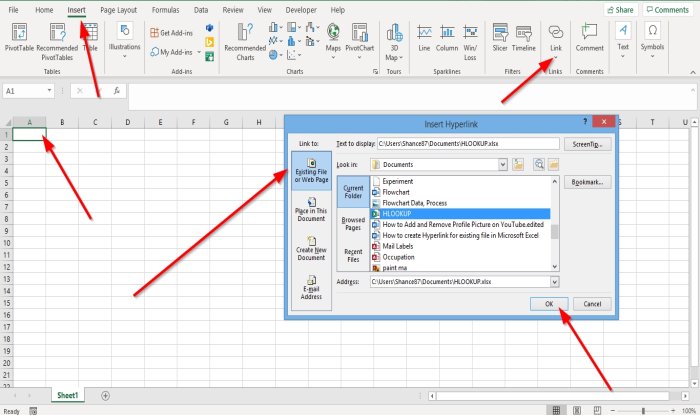
Sélectionnez une cellule dans laquelle vous souhaitez placer le lien hypertexte.
Cliquez sur l' onglet Insertion .(Insert)
Dans l' onglet Insertion du groupe (Insert)Liens(Links) , cliquez sur le bouton Lien(Link) .
Une boîte de dialogue Insérer un lien hypertexte(Insert Hyperlink) apparaît.
Dans la boîte de dialogue Insérer un lien hypertexte , dans la liste des (Insert Hyperlink)liens(Link) à gauche de la boîte de dialogue, sélectionnez un fichier ou une page Web existant(e)(Existing File or Web Page) ; cela permet à l'utilisateur de lier le fichier à un fichier existant sur le PC ou à une page Web.
La liste Rechercher(Look-in) dans la boîte de dialogue vous propose des options de recherche de fichiers ; ces options sont Dossiers actuels(Current Folders) , Pages parcourues(Browsed Pages) et Fichiers récents(Recent Files) .
Vous pouvez également rechercher des fichiers à partir de la barre d'adresse en cliquant sur le dossier et en choisissant un fichier.
Une fois que vous avez terminé de sélectionner un fichier dans la boîte de dialogue, cliquez sur OK .

Un lien hypertexte(Hyperlink) vers le document existant que vous avez sélectionné apparaît dans le document.
Cliquez sur le lien hypertexte.

Une boîte de dialogue Avis de sécurité Microsoft Excel(Microsoft Excel Security Notice) apparaîtra, demandant la permission d'ouvrir le lien hypertexte vers le fichier existant.
Cliquez sur Oui(Yes) .

Une fenêtre s'ouvrira avec le fichier existant.

L'autre option pour ouvrir un lien hypertexte pour un fichier existant consiste à cliquer avec le bouton droit sur la cellule ; dans la liste déroulante, sélectionnez Liens(Links) .
Une boîte de dialogue Insérer un lien hypertexte(Insert Hyperlink) s'affiche ; suivez la même procédure ci-dessus pour lier un lien hypertexte à un fichier existant.
Lire ensuite(Read next) : Comment supprimer un arrière-plan d'image dans Excel(How to remove a picture background in Excel) .
Related posts
Comment utiliser Excel Hyperlink Function
Comment utiliser Percentile.Exc function dans Excel
Comment utiliser NETWORKDAYS function dans Excel
Comment compter le nombre de Yes or No entries dans Excel
Excel, Word or PowerPoint ne pouvait pas commencer la dernière fois
Comment utiliser le Mode function dans Excel
Comment écrire, construire et utiliser VLOOKUP function dans Excel
Comment démarrer Word, Excel, PowerPoint, Outlook dans Safe Mode
Comment créer un Radar Chart dans Windows 11/10
Comment changer par défaut File Format pour économiser en Word, Excel, PowerPoint
Comment utiliser le CHOOSE function dans Excel
Comment utiliser le HLOOKUP function dans Microsoft Excel
Comment ajouter Country or Area Code à un Phone Number List dans Excel
Calculate Standard Deviation and Standard Error du Mean dans Excel
Comment Freeze and Split Panes dans Excel Feuilles de calcul
Comment créer et utiliser Form Controls dans Excel
Comment utiliser le Rept Function dans Excel
Comment 08512582 à Excel
Comment utiliser Duration Financial Function dans Excel
Comment imprimer des cellules sélectionnées dans Excel or Google Sheets sur une page
